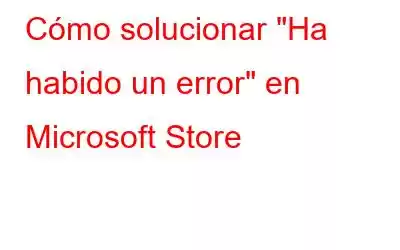Microsoft Store es el mercado para Windows donde puedes encontrar todas tus aplicaciones, juegos, películas y programas favoritos en un solo lugar. Es un centro centralizado en el sistema operativo Windows que puede utilizar para descargar aplicaciones y programas de forma segura en su dispositivo.
Junto con la actualización de Windows 11, Microsoft Store recibió una importante revisión de diseño. Sin embargo, si no puede instalar algunas aplicaciones en su PC con Windows y aparece el mensaje "Reintentar, hubo un error", estamos aquí para ayudarlo.
En esta publicación, enumeramos algunas soluciones para resolver este error en poco tiempo. Puede utilizar cualquiera de las soluciones alternativas que se enumeran a continuación si Microsoft Store no se abre o le impide actualizar o descargar aplicaciones en su PC con Windows 11.
Comencemos y conozcamos algunos trucos de solución de problemas que le ayudarán ayudarle a deshacerse de la ventana emergente "Ha habido un error en Microsoft Store".
Lea también: Cómo solucionar algo que sucedió en nuestro error final en Microsoft Store
Cómo solucionar el reintento, ha habido un error en Microsoft Store
Solución 1: comprobar la conexión a Internet
Los problemas de conectividad de red pueden ser una causa común que puede provocar errores al descargar las aplicaciones en Microsoft Store. Por lo tanto, asegúrese de que su dispositivo esté conectado a una red WiFi estable y reciba suficiente ancho de banda de Internet para que la aplicación Microsoft Store funcione sin problemas. También puede intentar reiniciar el enrutador WiFi y su PC antes de realizar cambios en la configuración predeterminada de su dispositivo.
Solución 2: reinicie Microsoft Store
Paso 1: Presione la combinación de teclas Control + Shift + Escape para abrir la aplicación Administrador de tareas de Windows. Paso 2: Cambie a la pestaña "Procesos". Busque la aplicación "Microsoft Store" en la lista. Haga clic derecho sobre él y seleccione "Finalizar tarea" para finalizar la aplicación.
Paso 3: Reinicie su PC, inicie la aplicación Microsoft Store y compruebe si el problema persiste.
Solución 3: ejecute el solucionador de problemas de aplicaciones de la Tienda Windows
Windows 11 le ofrece una variedad de solucionadores de problemas integrados que puede usar para corregir errores comunes y errores relacionados con WiFi, Bluetooth, impresora, cámara, conexión a Internet, teclados, etc. Entonces, para solucionar el problema "Ha habido un error en Microsoft Store", puede ejecutar el solucionador de problemas de aplicaciones de la Tienda Windows. Esto es lo que debe hacer:
Paso 1: Inicie la aplicación Configuración y cambie a la pestaña "Sistema" en el panel de menú izquierdo. Desplácese hacia abajo y seleccione "Solucionar problemas".
Paso 2: seleccione "Otros solucionadores de problemas".
Paso 3 : Ahora verá una lista de solucionadores de problemas en la pantalla. Busque el solucionador de problemas de "Aplicaciones de la Tienda Windows". Presiona el botón "Ejecutar" ubicado al lado.
Paso 4: Sigue las instrucciones en pantalla y ejecuta el solucionador de problemas de aplicaciones de la Tienda Windows en tu dispositivo.
Paso 5: Una vez realizado el trabajo, reinicie la aplicación Microsoft Store y compruebe si todavía arroja el error.
Solución 4: Actualice la aplicación Microsoft Store
Paso 1: Inicie la aplicación Microsoft Store en su dispositivo y toque el icono "Biblioteca" ubicado en la barra lateral izquierda.
Paso 2: Toca el botón "Obtener actualizaciones" e instala la última versión de la aplicación Microsoft Store en tu dispositivo.
Lea también: Cómo arreglar el botón Instalar que falta en Microsoft Store
Solución 5: actualice los métodos de pago
Si su cuenta de Microsoft está vinculado con detalles de pago desactualizados, entonces puede enfrentar varios errores u obstáculos al descargar nuevas aplicaciones. Para revisar los detalles de pago asociados con su cuenta de Microsoft Store, esto es lo que debe hacer:
Paso 1: inicie la aplicación Microsoft Store en su PC con Windows 11. Toque el icono de su perfil y seleccione "Métodos de pago".
Paso 2: elimine la información de pago actual y luego toque la opción "Agregar un nuevo método de pago".
Paso 3: Complete toda la información requerida y verifique si Microsoft Store todavía muestra la alerta "Ha habido un error".
Solución 6: Descargue aplicaciones de la Web
¿Probó las soluciones mencionadas anteriormente y aún no puede deshacerse del mensaje de error? Bueno, como último recurso puedes intentar descargar las aplicaciones desde la web. Puede instalar aplicaciones desde los sitios web oficiales en lugar de utilizar Microsoft Store. Pero sí, asegúrese de no terminar aterrizando en sitios web dudosos o enlaces sospechosos. Siempre debes descargar e instalar aplicaciones de fuentes confiables.
Lea también: Cómo solucionar el error 0x80131505 de Microsoft Store en Windows 11
La última palabra
Aquí hay algunas soluciones para arreglar el problema “T Ha habido un error en el problema de Microsoft en Windows 11. Si este error le impide descargar o actualizar cualquier aplicación en Microsoft Store, puede utilizar cualquiera de los trucos mencionados anteriormente para solucionar este problema.
Háganos saber qué método funcionó para usted. No dudes en compartir tus pensamientos en la sección de comentarios. No olvides seguirnos en Facebook, YouTube, Flipboard, Instagram.>p>
Leer: 0